WIFI无线网络之抓取WLAN无线报文
抓取WLAN无线报文大致需要分3步:
1. 设置无线网卡为Monitor模式。 2. 抓包。 3. 恢复为 Managed 模式。
设置无线网卡Monitor模式
什么是 Monitor 模式?
Monitor 模式 是一种无线网卡的工作模式,允许网卡捕获所有经过的无线数据包(包括非本设备的数据包),常用于:
• 网络嗅探(Sniffing) • 安全测试(如破解 Wi-Fi、分析协议) • 研究无线网络行为
前提条件
• 需支持 Monitor 模式的无线网卡 • 需root 权限: 所有操作需以 root用户执行(使用sudo或直接切换)。
查看无线网卡是否支持 Monitor 模式
iw list
输出如果包含如下类似的monitor,说明网卡支持:
Supported interface modes:
* IBSS
* managed
* AP
* AP/VLAN
* monitor停止网络管理服务
防止 NetworkManager 或 systemd-networkd 干扰:
sudo systemctl stop NetworkManager
sudo systemctl stop wpa_supplicant查看无线接口名称
iw dev
输出示例:
phy#0
Interface wlp4s0
ifindex 3
wdev 0x1
addr 00:11:22:33:44:55
type managed记录接口名称(如 wlp4s0)。
删除原有接口(可选)
如果接口已存在,先删除(wlp4s0为网卡名,根据实际情况修改):
sudo ip link set wlp4s0 down
sudo iw dev wlp4s0 del创建 Monitor 模式的虚拟接口
sudo iw phy phy0 interface add mon0 type monitor
• phy0是无线物理设备(可通过iw phy查看)。• mon0是新创建的监控接口名称(可自定义)。
启用新接口
sudo ip link set mon0 up
验证 Monitor 模式
使用 iw dev 检查接口类型:
iw dev
输出应包含:
Interface mon0
type monitor抓包
使用 tcpdump 或 Wireshark 捕获数据包:
sudo tcpdump -i mon0 -w capture.pcap
或使用 Wireshark:
sudo wireshark -i mon0
Wireshark其他操作
添加无线 ColoringRules
https://wiki.wireshark.org/ColoringRules
To use one of the coloring rules files listed here, download it to your local machine, select View→Coloring Rules in Wireshark, and click the Import… button.
Wireshark-Wlan-ColouringRules.txt),选择 视图-->着色规则->导入 即可。效果如下:WPA加密的无线报文可以明文显示吗? 抓包完成后需切换回普通 Managed 模式,才能正常联网(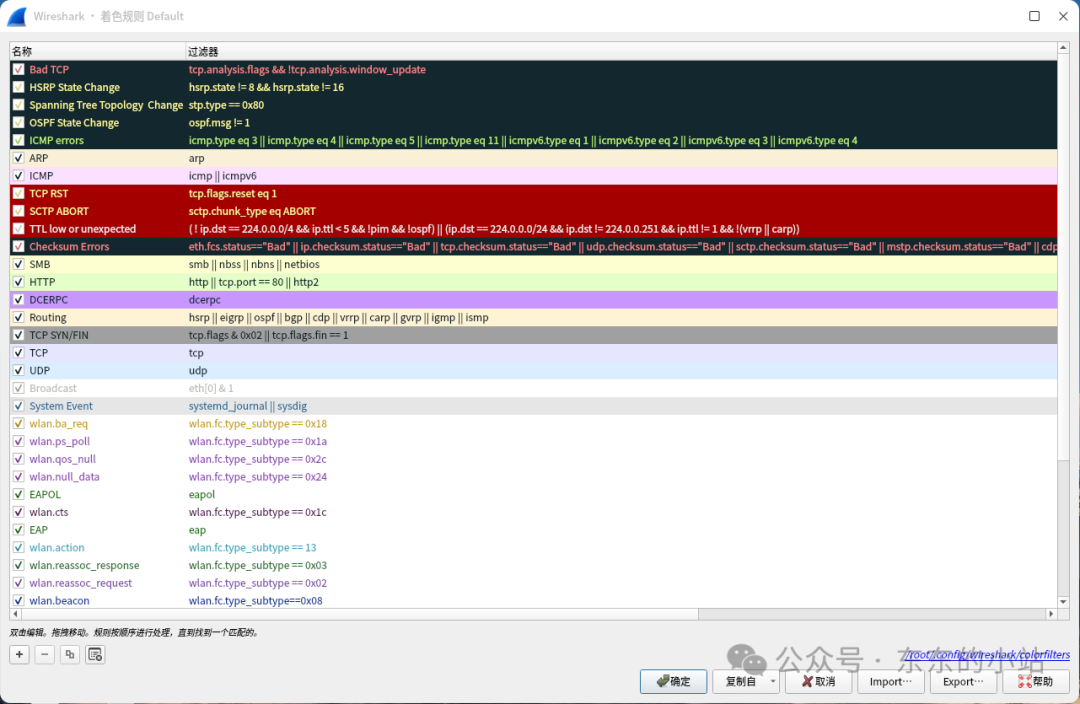
设置 filter
wlan.sa --- source address
wlan.da --- destination address
wlan.addr
wlan.ssid
wlan contains 00:11:22:33:44:55
...报文明文显示
当然可以。设置如下:View->Wireless ToolBar,右侧会出现 802.11 preference 选项wpa-pwd 输入 psk:ssid 点击确定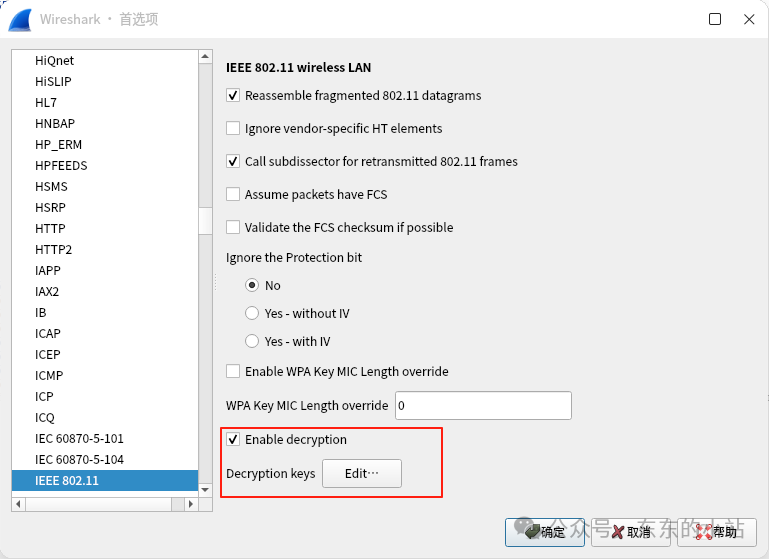
恢复为 Managed 模式
wlp4s0为网卡名,根据实际情况修改):sudo ip link set mon0 down
sudo iw dev mon0 del
sudo iw phy phy0 interface add wlp4s0 type managed
sudo ip link set wlp4s0 up
推荐本站淘宝优惠价购买喜欢的宝贝:
本文链接:https://www.hqyman.cn/post/11994.html 非本站原创文章欢迎转载,原创文章需保留本站地址!
休息一下~~



 微信支付宝扫一扫,打赏作者吧~
微信支付宝扫一扫,打赏作者吧~